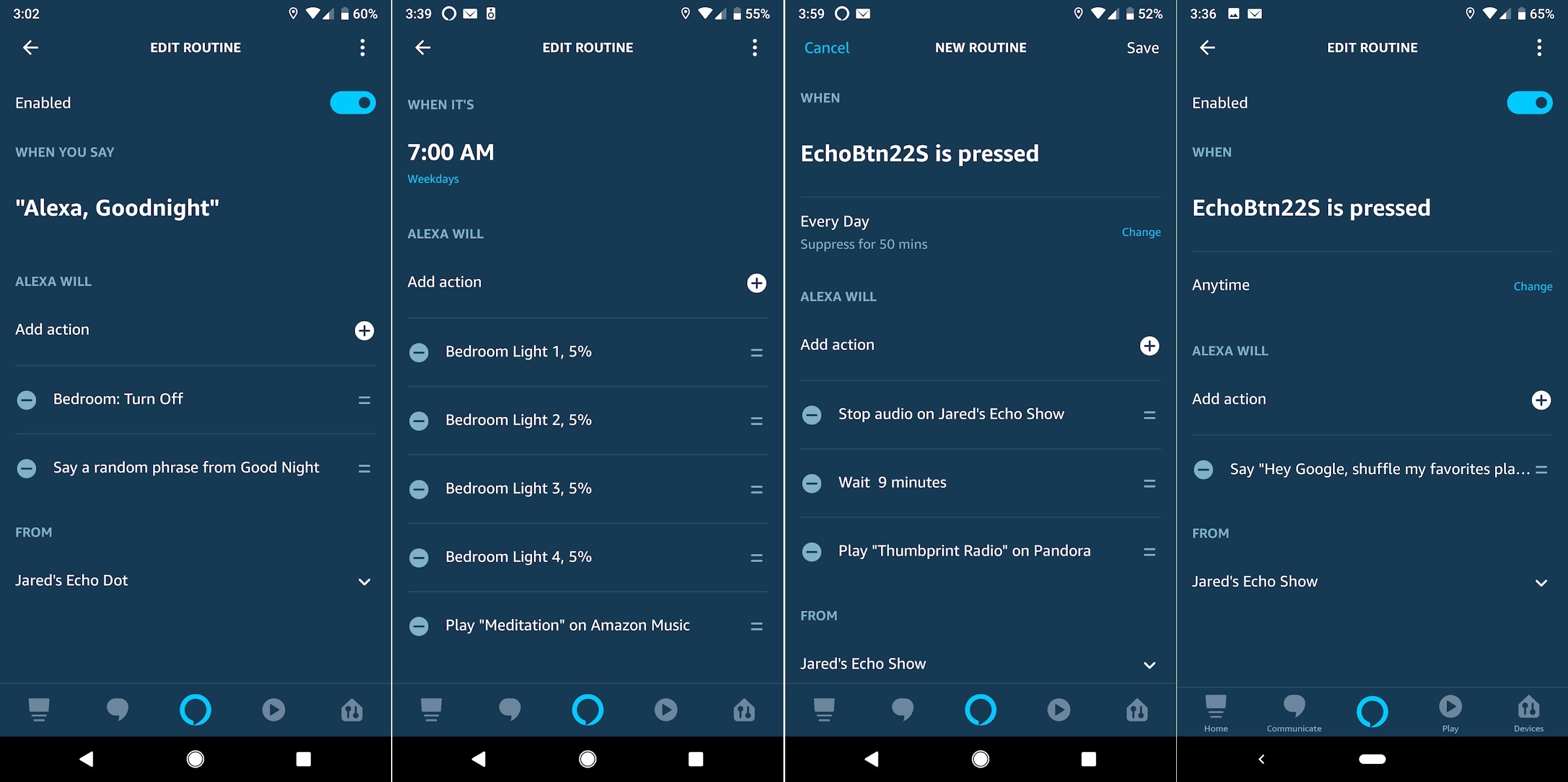Routines – Chuỗi hành động là một tính năng thực sự cần thiết cho ngôi nhà thông minh, giúp việc điều khiển các thiết bị trở nên đơn giản và thuận tiện hơn.
Không chỉ đơn giản là bật/tắt thiết bị theo nhóm (Group), Routine còn có thể thực hiện nhiều hơn thế nữa, tùy theo cách bạn thiết lập. Ví dụ có thể làm mờ đèn, thay đổi màu sắc ánh sáng hay bật điều hòa nhiệt độ… tùy vào nhu cầu thực tế và khả năng sáng tạo của bạn.
Vào tháng 4, Amazon đã bổ sung thêm cả khả năng phát nhạc, radio vào chuỗi Routines.
Những ứng dụng thường gặp nhất của Routines là lúc đi ngủ hay khi thức dậy. Ví dụ, tự động đóng cửa, tắt đèn và điều chỉnh nhiệt độ khi nói “Alexa, good night” giúp bạn an tâm và có một giấc ngủ yên tĩnh hơn.
Trong bài viết này, hãy cùng thiết lập chuỗi hành động – Routines với trợ lý ảo Alexa.
Thiết lập Routines
Thật đơn giản để tạo một Rountine mới. Bạn chỉ cần truy cập ứng dụng Alexa trên thiết bị di động và chọn Routines từ menu dọc. Tại giao diện tổng quan, Alexa sẽ giới thiệu 1 vài chuỗi hàng động mẫu để tham khảo, ví dụ “Good Morning”. Bạn có thể áp dụng luôn hoặc tạo mới Routine qua nút (+) trên cùng bên phải.
Thiết lập Routine gồm 2 phần: When this happens và Add action
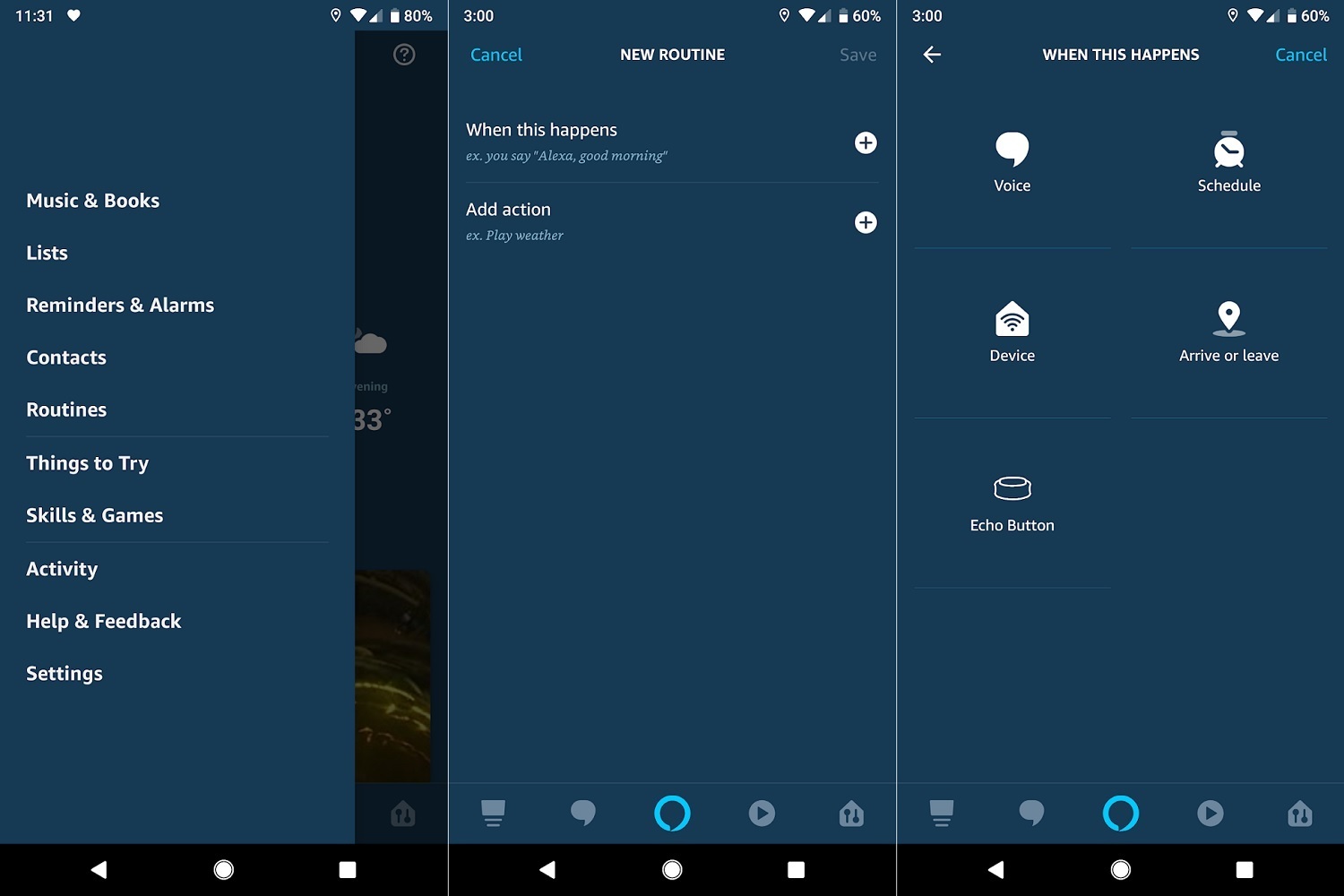
When this happens
Đây là phần điều kiện để kích hoạt chuỗi hàng động. Nhấn nút (+) bên cạnh để thiết lập điều kiện. Mỗi Routines chỉ có thể kích hoạt bằng 1 điều kiện duy nhất, bao gồm lệnh thoại, thời điểm hoặc từ một thiết bị thông minh khác.
- Chọn Voice để nhập thủ công lệnh thoại kích hoạt
- Chọn Schedule để thiết lập thời gian kích hoạt, bao gồm giờ và ngày lặp lại trong tuần.
- Chọn Device để thiết lập thiết bị sẽ kích hoạt Routines
- Chọn Echo Button để thiết lập nút Echo sẽ kích hoạt Routines
Ví dụ, bạn có thể thiết lập chuỗi hành động được thực hiện mỗi khi nói “Alexa, good morning” hoặc mỗi 7h sáng hàng ngày. Hay, thiết lập Alexa bật đèn phòng khách và gửi thông báo khi cảm biến chuyển động được kích hoạt.
Add Action
Khi đã thiết lập điều kiện thành công, bạn thêm liên tiếp các hành động qua phần Add action. Các hành động thêm vào là các yếu tố sẽ được kiểm soát khi Routine được kích hoạt. Đáng chú ý, bạn không phải xây dựng hoàn toàn từ đầu. Nếu bạn đã thiết lập nhóm thiết bị Groups hoặc Scenes thì có thể thêm trực tiếp vào trong Routines.
Các hành động bao gồm: Alexa devices, Alexa says, Calendar, Messaging, Music, News, SmartHome, Traffic và Weather
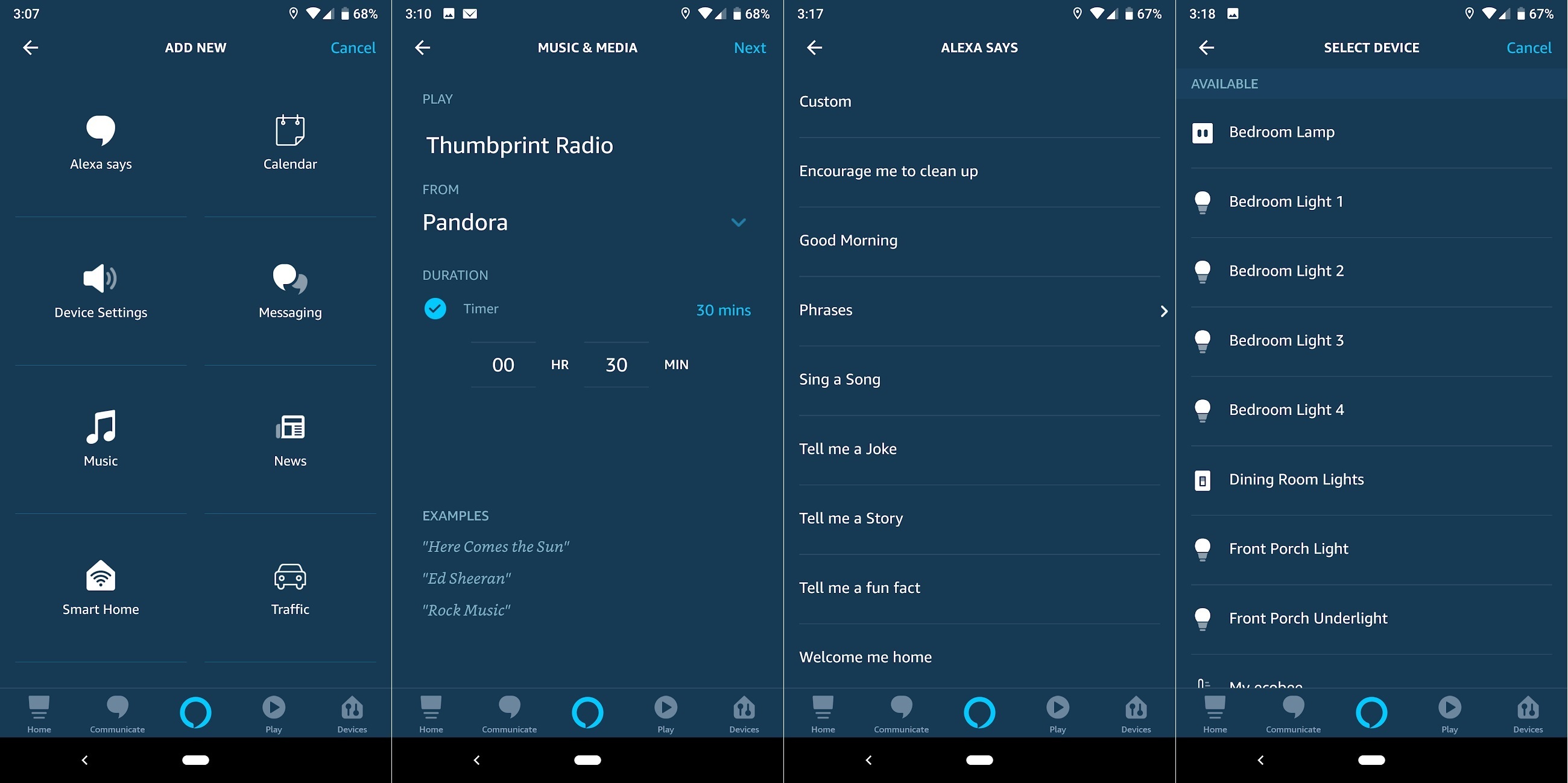
Gu Công Nghệ sẽ ví dụ một chuỗi hành động thông dụng – khi thức dậy“Alexa, good morning”
- Alexa devices: thiết lập tăng/giảm âm lượng của loa thông minh
- Alexa says: thiết lập phản hồi bằng câu cụ thể, ví dụ chọn Good Morning thì Alexa sẽ nói những điều mới lạ.
- Calendar: bao gồm Today,Tomorrow Calendar và Next Event, tùy thiết lập mà Alexa sẽ thông báo lịch trình cụ thể. Bạn cần thiết lập Calendar trong tài khoản Alexa trước đó.
- News: Alexa đọc nhanh tóm tắt tin tức trong ngày. Nguồn tin lấy từ các Skill tin tức, đã được cá nhân hóa theo sở thích của bạn.
- Traffic: Alexa báo cáo về tình hình giao thông trên tuyến đường đi của bạn.
- Weather: Alexa báo cáo về dự báo thời tiết trong ngày.
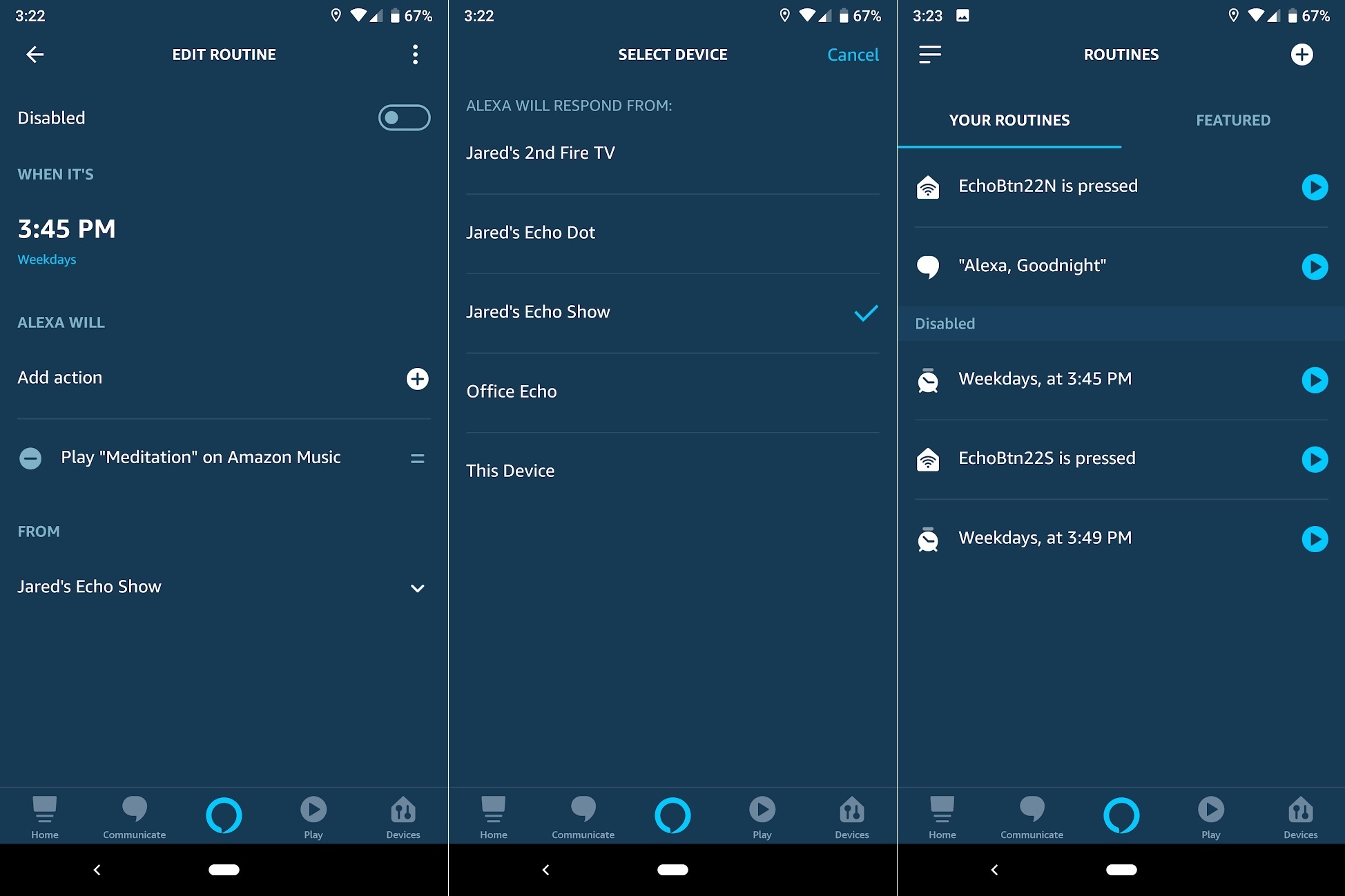
Ngoài các hành động thông thường trên, bạn có thể thêm hành động từ thiết bị thông minh – SmartHome. Khi ấn vào, bạn sẽ thấy danh sách các thiết bị tương thích có thể điều khiển, ví dụ như :
- Lights: Đèn thông minh có thể được thêm vào Routine, bao gồm bật, tắt, điều chỉnh độ sáng, màu sắc của bóng đèn thông minh tương thích.
- Thermostats: kiểm soát các máy điều nhiệt trong nhà, tùy chọn bật/tắt ở mức nhiệt độ mặc định.
- Plugs: tùy chọn bật/tắt công tắc thông minh, hữu dụng với các thiết bị như đèn bàn, máy pha cà phê…
Với bản cập nhật gần đây, bạn cũng có thể thêm Music vào chuỗi hành động. Ví dụ, bạn có thể thiết lập mỗi khi nói “Alexa, relax time” thì trợ lý ảo sẽ phát danh sách nhạc nhẹ nhàng giúp thư giãn.
Bên cạnh đó, ngoài thiết lập When this happens và Add Action, bạn còn có thể lựa chọn loa Echo sẽ phản hồi. Cụ thể, với thiết lập cuối cùng From bạn có thể chọn Alexa phản hồi qua loa nhận lệnh The device you speak to hoặc phản hồi qua một loa cụ thể.